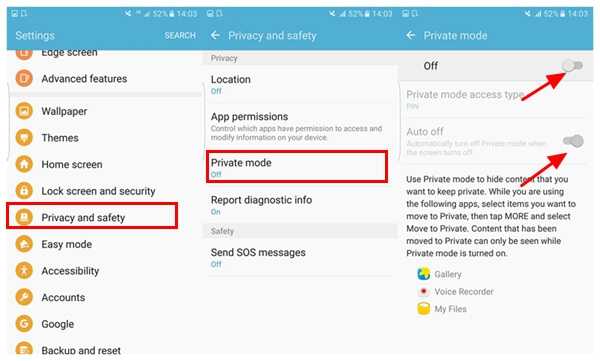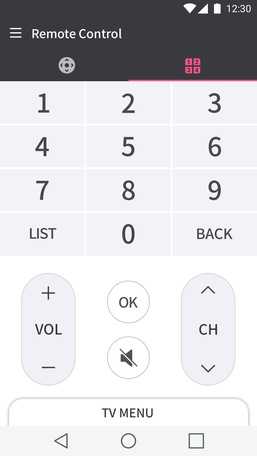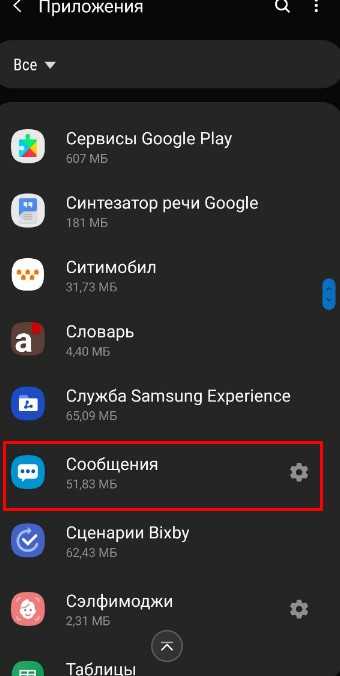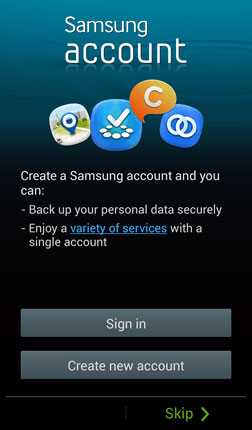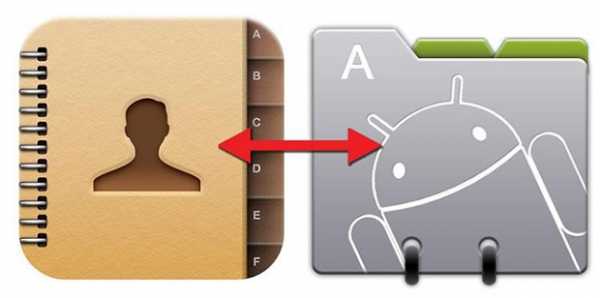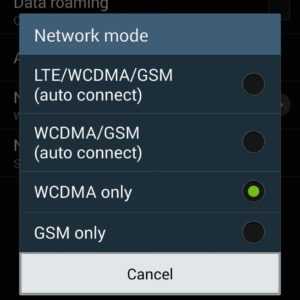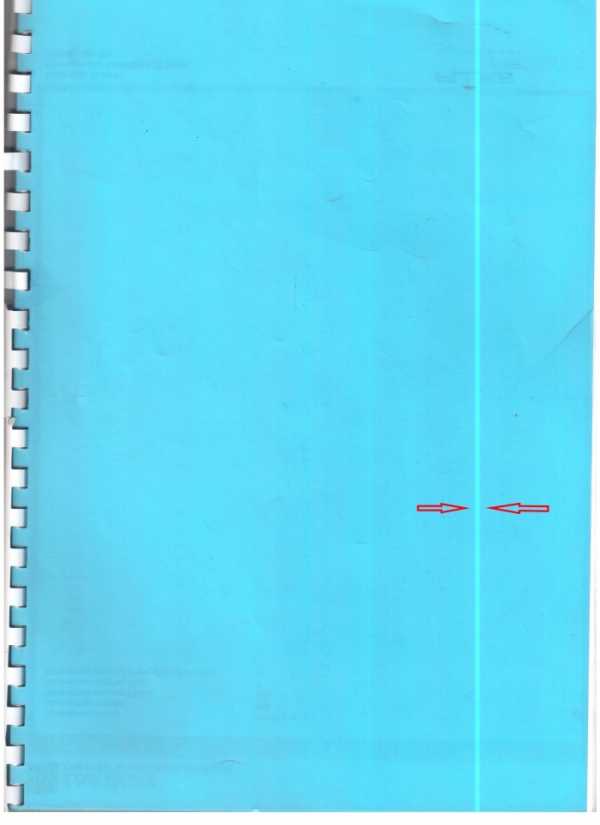Как отключить аккаунт самсунг
Как удалить Самсунг аккаунт, удаление учетной записи Samsung Account без пароля
Компания Samsung, как и другие производители, предлагает клиенту зарегистрировать свой личный акк в устройстве. В нём соединены все сервисы и важные данные пользователя, он получает уникальное имя, соответствующее привязанной при регистрации электронной почте. Но может возникнуть потребность убрать привязку (например, при продаже телефона). Ниже рассказано, как удалить Самсунг аккаунт.
Инструкция по удалению
Поскольку все устройства от Samsung работают на андроиде, то удаление любого профиля производится схожим образом. Порядок действий практически идентичен, независимо от версии ОС.
Отдельной кнопки для сброса профиля в Самсунге нет. Чтобы убрать учётку с мобильника, необходимо совершить следующие действия:

1.Открыть меню смартфона и зайти в настройки.
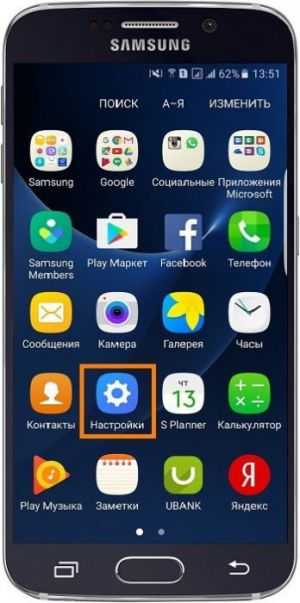
2.Нажать на вкладку «Облако и учётные …» (если данный пункт отсутствует, следует перейти к следующему шагу).
3.Выбрать «Учётные …».
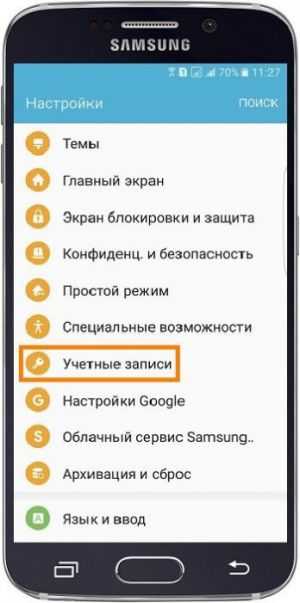
4.Откроется меню с перечнем приложений, в которых на устройстве были созданы аккаунты. Юзеру нужно выбрать тот, который он хочет удалить. В нашем же случае необходимо будет выбрать вкладку «samsung account».
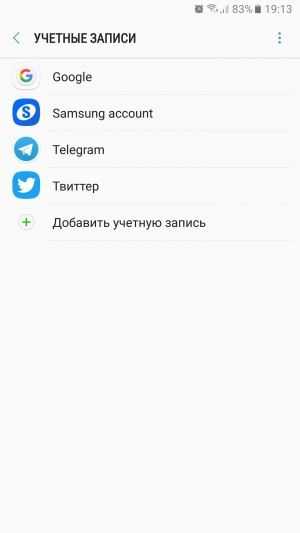
5.Далее перед пользователем откроется окно с информацией. Здесь указана электронная почта Google, введённая в момент регистрации. Тапаем на неё.
6.В нижней или верхней части расположена кнопка «Меню» ( внизу слева) или «Опции». Жмём на неё.
7.Внизу нажимаем кнопку интерфейса вкладку «Удалить учётную запись».
Профиль от Samsung можно удалить в ряде случае только введя пароль. Если пользователь его забыл, нужно нажать на «Забыли свой идентификатор и пароль?» и далее следовать инструкциям на дисплее. В конце нужно будет выбрать ту же вкладку («Удалить учётную …»).
8.Смартфон запросит подтверждение операции. В этот момент ещё можно отменить данное действие. Если решено сбросить акк, тогда в открывшемся окне вновь выбираем «Удалить учётную …».
Готово. На этом удаление учётки с телефона завершено.
Схожим образом можно скинуть не только основную учётную запись пользователя Samsung, но и удалить аккаунт от Гугл и других сервисов.
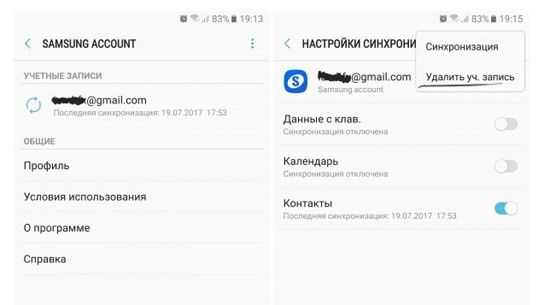
Если сбросить Samsung account с телефона, то он становится недоступен. К примеру, если прежде владелец синхронизировал информацию с разных устройств, то получить к ней доступ со смартфона без наличия ранее удалённой учётной записи Samsung уже невозможно.
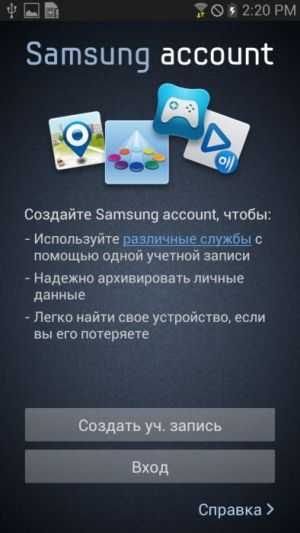
Однако поскольку при регистрации аккаунт привязывался к электронной почте, он остаётся в базе данных разработчика. Профиль можно будет восстановить на том же или других устройствах, введя email и пароль.

Итак, алгоритм удаления samsung account может немного различаться в зависимости от версии ОС, но все действия производятся в настройках телефона. После этого акк становится недоступен, но позже его можно активировать на любом устройстве. Открыв меню учётных записей, можно сбросить с телефона не только основной аккаунт, но и любой другой.
Учетная запись Samsungна телефонах Android и как отключить или удалить
Заявление об отказе от ответственности
Когда я исправил это для себя, я просто предполагал, что не знал, что то, что я делаю, сработает. Поскольку я уже удалил учетную запись Samsung, у меня больше нет возможности создавать соответствующие снимки экрана, но я сделаю все возможное. Мои извинения.
Постоянные уведомления учетной записи Samsung после недавнего обновления
До сих пор, работая с Samsung, я был очень доволен функциональностью и возможностью избавиться или, по крайней мере, скрыть вещи, которые мне не нужны.Я знаю, что все, что я делаю в Интернете, отслеживается для продажи рекламодателям; все теперь о результатах поиска и целевом маркетинге. Однако это не означает, что я должен передать свои данные на блюдечке с голубой каемочкой, поэтому я использую такие продукты, как Ghostery, блокирую свои настройки конфиденциальности как можно чаще и стараюсь избегать приложений на моем телефоне, требующих чрезмерных разрешений.
После последнего обновления для моего Galaxy Note 8 - в начале апреля - я начал получать уведомление в строке состояния, чтобы принять условия и положения, чтобы начать использовать мою учетную запись Samsung.Что ж, я прочитал политику конфиденциальности, а также условия. Меня очень расстроило количество необходимых разрешений, например:
- Камера
- Обмен текстовыми сообщениями
- Микрофон
- Телефонные звонки
Не могу отключить уведомления для учетной записи Samsung или отключить ее
Это был большой отказ - настолько большой на самом деле, что я серьезно подумывал вернуться к раскладушке старого стиля - поэтому я решил отказаться. Уведомление ушло.
Потом вернулось через несколько часов.Я снова отказался.
Повторить. Много.
Samsung довольно настаивал на том, что я ДЕЙСТВИТЕЛЬНО хотел принять условия и положения, чтобы начать использовать мою учетную запись Samsung, и я явно отказывался от отказа случайно ... снова и снова. И Samsung не позволил мне отключить уведомления или отключить приложение. Некоторые люди хотят такого уровня обслуживания от своих гаджетов, но я не хочу, и судя по тому, что я читал, пытаясь решить эту проблему, я не одинок. Я провел много времени в Google и просматривая форумы, и хотя люди сталкивались с этой проблемой - или подобными проблемами - с 2014 года, я не нашел решения.
Как отключить уведомления для учетной записи Samsung
Как и в большинстве моих величайших открытий, я понял это, нажимая кнопки. Как упоминалось ранее, нажатие этой кнопки произошло до того, как я узнал, что она действительно будет работать, поэтому мои снимки экрана не так полны, как в предыдущих записях.
Перейдите в настройки> Учетные записи> Учетные записи> и коснитесь адреса электронной почты, помеченного как ваша учетная запись Samsung. Адрес электронной почты на моем - а я не настраивал его, кстати, он только что появился с последним обновлением - был таким же, как адрес Gmail, необходимый для работы телефона.Нажмите «Удалить учетную запись».
Готово. Больше никаких уведомлений от Samsung об использовании Samsung Account, его просто нет.
.Как восстановить забытый пароль учетной записи Samsung - Dr.Fone
, часть 3: что делать, если я забыл идентификатор учетной записи Samsung
Иногда все обстоит сложнее, и вы не только забыли пароль учетной записи Samsung, но также не можете вспомнить свой Samsung ID. Опять же, не стоит расстраиваться, поскольку ваш Samsung ID - это не что иное, как просто адрес электронной почты, который вы использовали при создании учетной записи Samsung, и есть способы восстановить его, просто продолжайте читать руководство, которое мы подготовили. для тебя.
Шаг 1: Возьмите устройство Samsung и щелкните на экране приложений. Оттуда перейдите в «Настройки», затем нажмите на вкладку «Общие», выберите «Учетные записи» и выберите учетную запись Samsung из списка. Войдите в настройки учетной записи, а затем в раздел помощи.
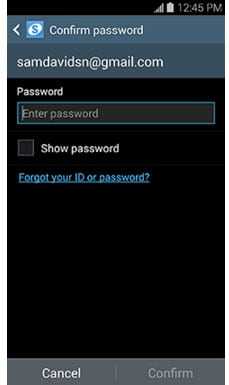
Вы увидите сообщение «Забыли свой идентификатор или пароль». Щелкните по нему.
Шаг 2 . Учитывая, что вы не используете опцию сброса пароля учетной записи Samsung, но хотите запомнить, какой у вас был идентификатор, просто щелкните вкладку «Найти идентификатор».
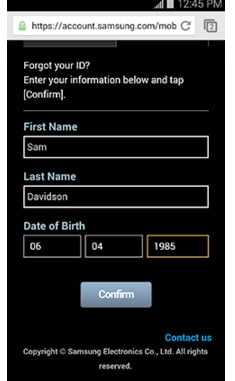
Теперь вы увидите экран, на котором вас попросят ввести ваше имя и фамилию, а также дату вашего рождения. В столбцах «Дата рождения» указано «День-Месяц-Год», поэтому убедитесь, что вы вводите дату рождения в таком порядке.
Шаг 3. Когда вы нажмете «Подтвердить», проявите терпение, так как теперь ваше устройство выполняет поиск в базе данных. Если он найдет информацию, которая соответствует предоставленным вами данным, она будет отображена, как на экране:
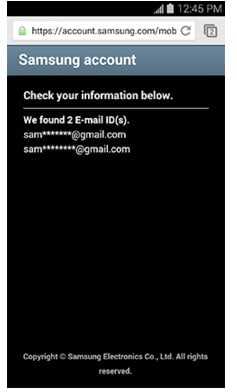
Первых трех букв и полного имени домена должно быть более чем достаточно, чтобы вы запомнили, какой адрес электронной почты вы использовали для создания идентификатора учетной записи Samsung.Теперь вы просто вводите данные для входа и входите в свою учетную запись.
.Отключить вкладку гостевого пользователя A
Наконец-то мне удалось удалить гостевую учетную запись с планшета без рутирования устройства.
Вот процесс.
1. Включите режим разработчика на планшете
2. Подключите планшет к ПК (разрешите разрешения на планшете [2])
3. Загрузите файл по ссылке ниже и распакуйте файл в новой папке на диске C, например: c: \ tools
tools
4. Откройте командную строку и запустите adb.exe следующим образом:
adb shell settings put global guest_user_enabled 0
5. нажмите Enter
. Вы должны увидеть сообщение: "l guest_user_enabled 0"
Поздравляем !!! вы отключили гостевую учетную запись. После перезагрузки исчезнет и значок пользователя планшета.
Посмотрите быстрое видео на примере: https://youtu.be/Ut0cxDnwflk
Посмотреть решение в исходном сообщении
.[Новинка 2020 г.] Как отключить блокировку FRP на всех моделях устройств Android
С целью сделать украденные устройства бесполезными для воров, Google представила блокировку FRP в Android 5.1. Если устройство Android оснащено блокировкой Factory Reset Protect (FRP), вам потребуются учетные данные Google (адрес электронной почты и пароль Google) для восстановления заводских настроек.
Сегодня блокировка FRP влияет не только на людей, которые пытаются перезагрузить украденные / утерянные устройства.Если вы приобретаете подержанное устройство с идентификатором Google исходного владельца, вы застрянете на этапе «Подтвердите свой аккаунт» и не сможете использовать другой идентификатор Google, прежде чем отключите блокировку FRP. Кроме того, если вы забудете свой пароль Google ID, сброс настроек устройства станет проблемой. Из этой статьи вы узнаете , как отключить блокировку FRP .
1. Как отключить блокировку FRP на устройствах Android
Если вы используете устройство Samsung, отключение FRP не должно быть для вас слишком сложным.Просто убедитесь, что ваше устройство работает на Android 5.1 и ниже. И с вашим Android-устройством все в порядке. Затем вы можете отключить блокировку FRP вручную.
Для этого выполните действия, описанные ниже, чтобы узнать, как отключить блокировку frp.
Шаг 1: На экране Home на устройстве щелкните Apps .
Шаг 2: Нажмите Настройки> Учетные записи> Google> имя вашей учетной записи Google , синхронизированной на вашем устройстве.
Шаг 3: Щелкните More в правом верхнем углу.
Шаг 4: Нажмите Удалить учетную запись и подтвердите его. Это должно отключить блокировку FRP.
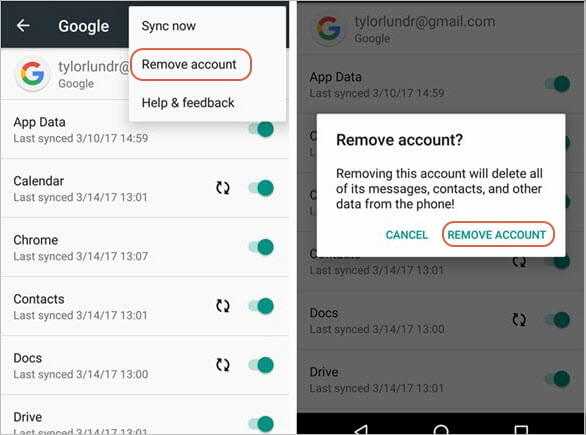
Примечание:
-
Хотя описанные выше действия относятся к устройствам Samsung, вы также можете использовать их для отключения блокировки FRP на других моделях устройств Android. Единственное небольшое изменение, которое может потребоваться при использовании шагов на других моделях устройств Android, - это способ доступа к приложению «Настройки».После того, как вы войдете в приложение «Настройки», все действия будут одинаковыми на всех устройствах.
-
В некоторых случаях блокировка FRP будет отключена автоматически при сбросе настроек телефона.
2. Как удаленно отключить блокировку FRP онлайн с помощью Google ID
Если вы приобрели подержанное устройство, вы можете попросить первоначального владельца устройства отключить блокировку FRP на устройстве удаленно. Или этот способ доступен, потому что первый метод не работает. Чтобы узнать, как отключить блокировку FRP на Samsung и других устройствах в Интернете, выполните следующие действия:
Шаг 1: Войдите в учетную запись Google, синхронизированную на вашем устройстве, по этой ссылке: https: // myaccount.google.com/.
Шаг 2: Посетите Активность устройства и уведомления . Это должно быть доступно в разделе "Вход и безопасность".
Шаг 3: В разделе Недавно использованные устройства нажмите на Проверить устройства .
Шаг 4: Выберите устройство, блокировку FRP которого вы хотите отключить. Затем нажмите красную кнопку Remove , чтобы отключить блокировку FRP. Подтвердите действие во всплывающем окне.
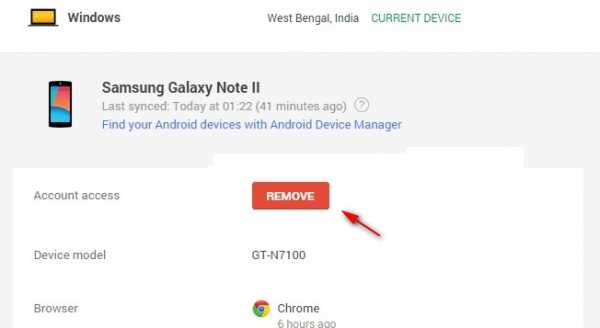
Примечание: Описанное выше решение идеально, если вы знаете имя пользователя учетной записи Google и его пароль.В противном случае следующий метод будет вашим идеальным выбором.
3. Как отключить блокировку FRP без пароля после аппаратного сброса
Если вы не знаете пароль для Google ID, синхронизированного на вашем устройстве, вы все равно можете отключить блокировку FRP. Однако вам нужно будет использовать сторонний инструмент под названием iMyFone LockWiper (Android) FRP unlock.
LockWiper (Android) позволяет избавиться от блокировки FRP так же просто, как 1-2-3. Это означает, что для отключения блокировки FRP технические знания не требуются.После отключения блокировки FRP с помощью LockWiper (Android) вы исключите возможность удаленной блокировки или отслеживания с помощью предыдущего идентификатора Google.
95000000+ Загрузки
Основные характеристики iMyFone LockWiper (Android):
-
Полностью отключите блокировку FRP с телефонов Samsung, не требуя пароля Google.
-
Гарантированно высокий процент успешной разблокировки учетной записи Google / FRP на бывших в употреблении устройствах Samsung.
-
Создайте новую учетную запись Google после отключения блокировки FRP.
-
Для каждой конкретной модели предусмотрены специальные решения для разблокировки.
-
Также поддерживается обход заблокированного экрана с устройств Android путем простого удаления пароля.
Бесплатная загрузка
Используйте LockWiper (Android), чтобы с легкостью отключить блокировку FRP:
Если вы застряли на экране блокировки FRP с помощью «Подтвердите свою учетную запись» после жесткого / заводского сброса, вам нужно будет выполнить шаги, описанные ниже, чтобы узнать, как отключить блокировку FRP.LockWiper (Android) имеет бесплатную пробную версию, позволяющую проверить, поддерживается ли ваше устройство.
Шаг 1: Загрузите и установите LockWiper (Android) на свой компьютер. После его запуска выберите Remove Google Lock (FRP) .
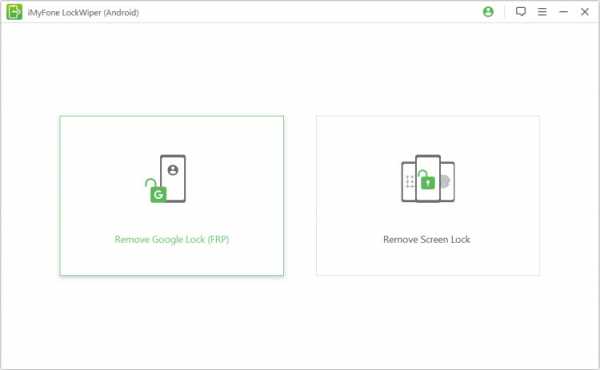
Шаг 2: После нажатия Start на следующем экране выберите конкретную информацию для вашего устройства. Начнется загрузка пакета данных для вашего устройства.
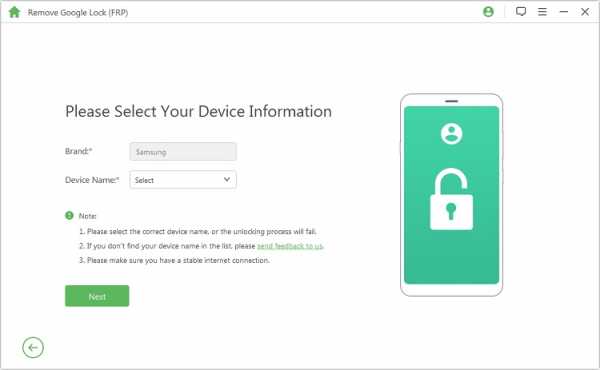
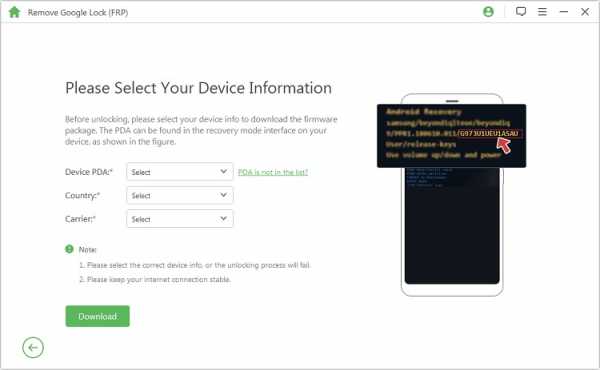
Шаг 3: Щелкните, чтобы разрешить извлечение загруженного пакета данных.
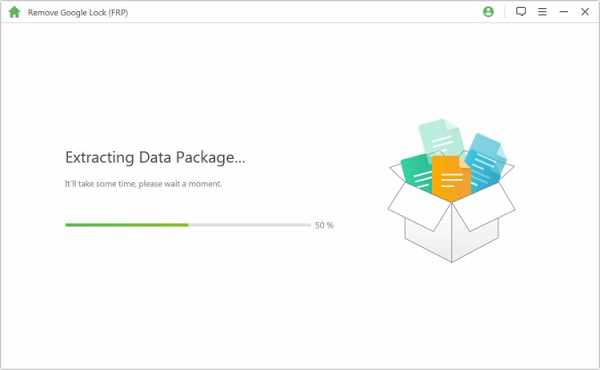
Шаг 4: Следуйте инструкциям на экране, чтобы включить USB-отладку и OEM-разблокировка после установки пакета данных.
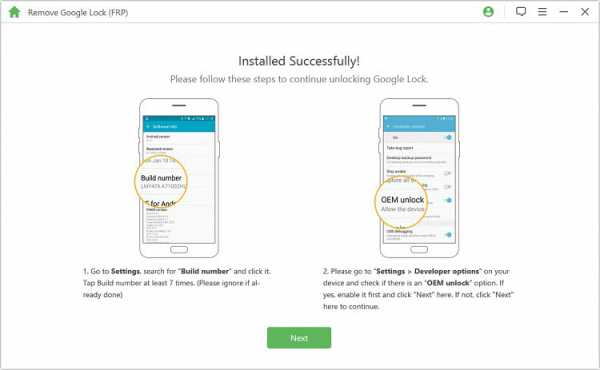
Шаг 5: Когда это будет сделано, следуйте инструкциям, чтобы перевести устройство в правильный режим, и LockWiper (Android) немедленно начнет процесс разблокировки.
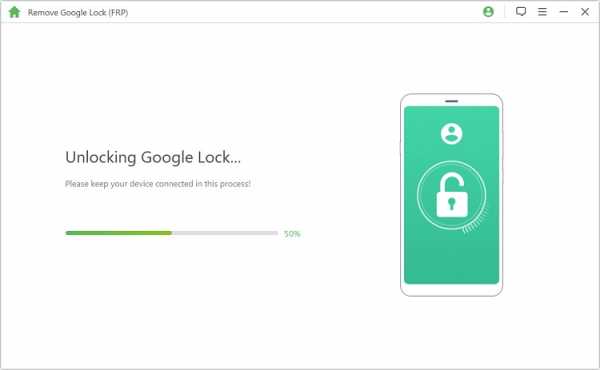
Пожалуйста, дождитесь его завершения. Затем вы можете получить доступ к своему телефону и настроить на нем новую учетную запись Google или просто не связывать его с какой-либо учетной записью.
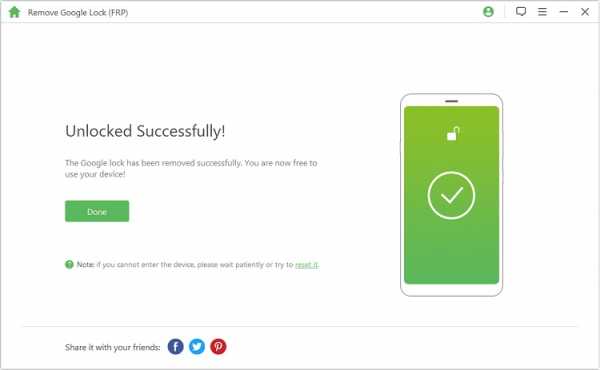
LockWiper (Android) совместим с большинством моделей устройств Samsung для снятия блокировки FRP. Для получения более подробного руководства вы также можете щелкнуть здесь.
Итог:
Зависание с блокировкой FRP может расстраивать, особенно если вы пытаетесь восстановить заводские настройки устройства. В этой статье мы рассмотрели лучшие решения, которые вы можете использовать для отключения блокировки FRP.
Если вы можете получить доступ к своему телефону или вспомнить пароль Google ID, вам подойдут первый и второй методы.Но если вы собираетесь выполнить полный сброс устройства и не можете вспомнить пароль, вам нужно будет использовать iMyFone LockWiper (Android) FRP unlock. Поможет достичь желаемого результата за пару минут.
.